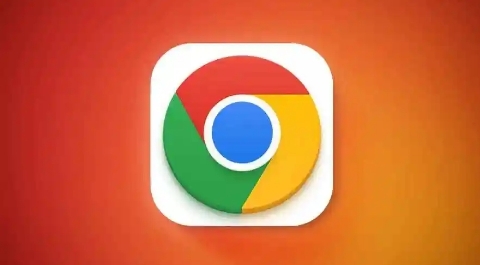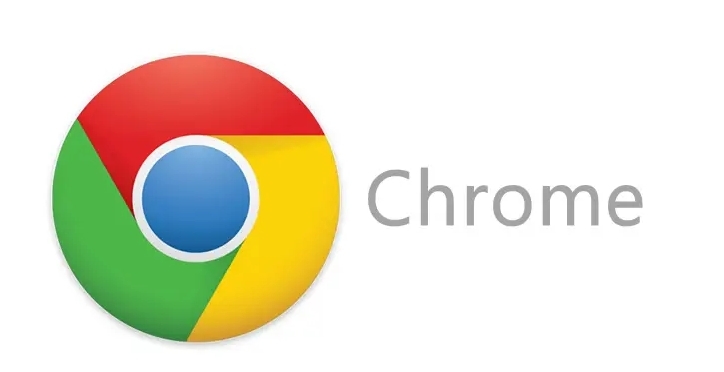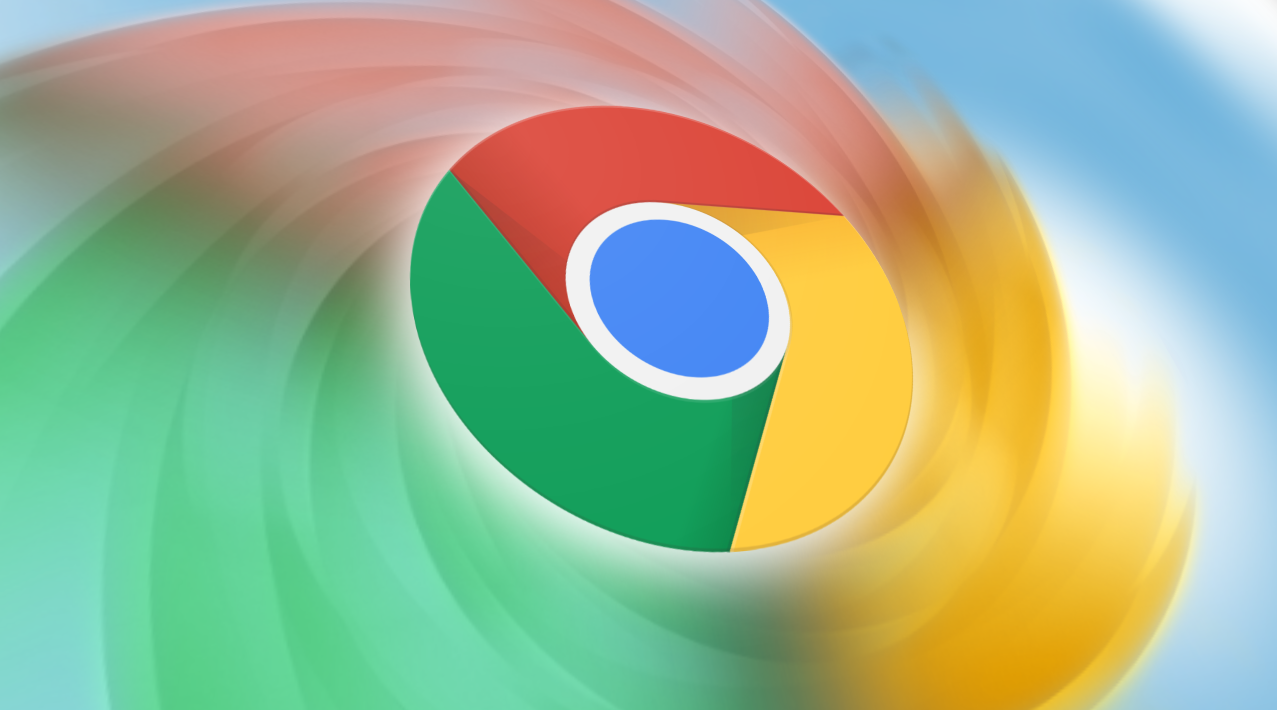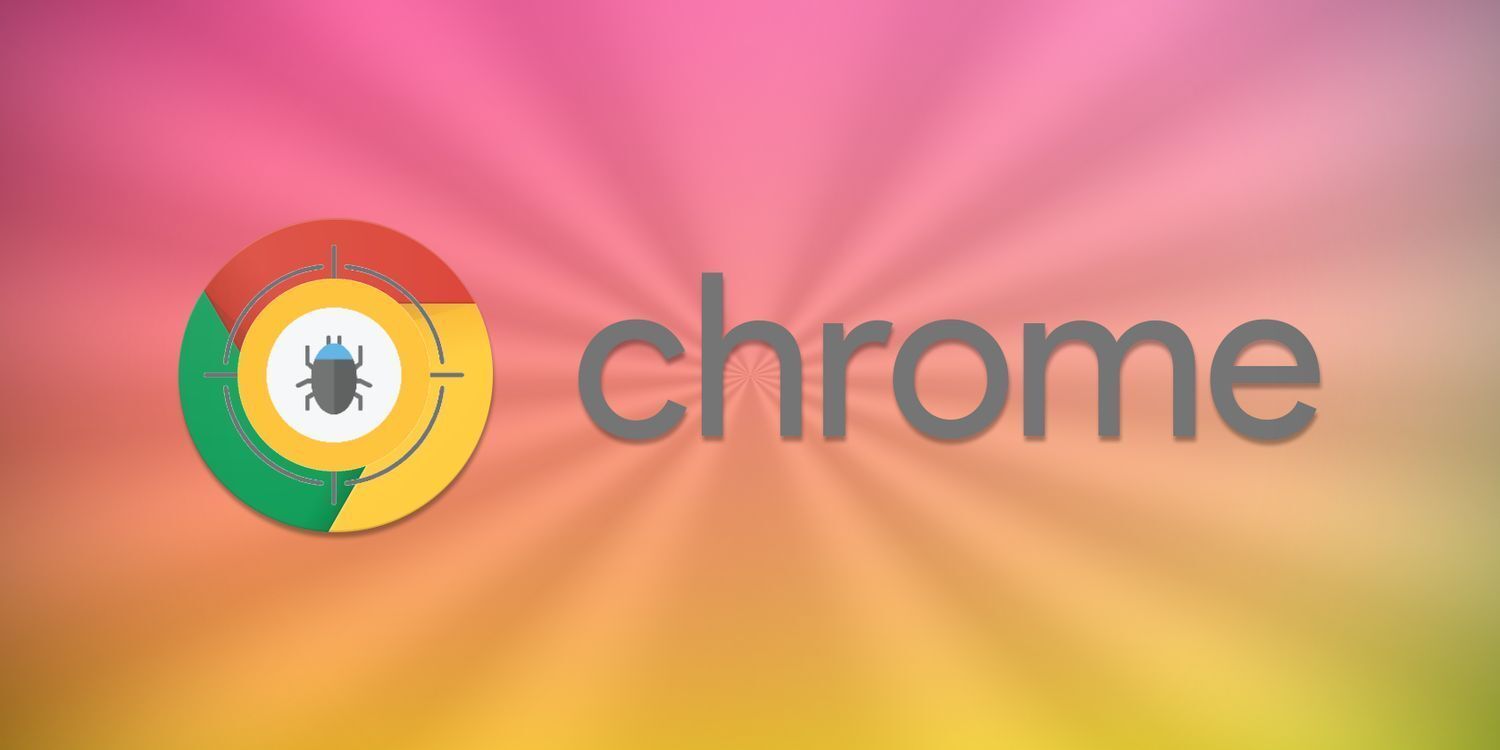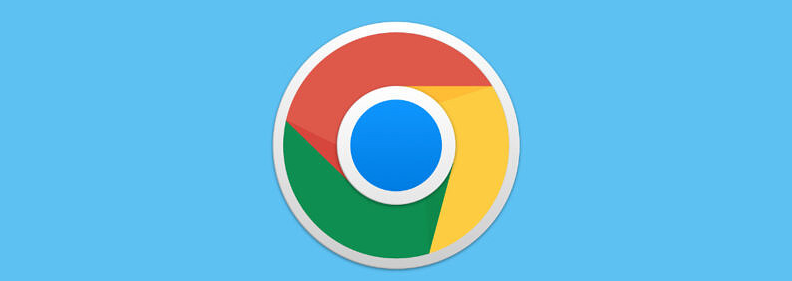
在观看在线视频时,缓冲问题常常让人感到困扰。不过,通过一些简单的设置和操作,您可以在 Chrome 浏览器中有效地解决视频播放缓冲问题,享受更流畅的视频观看体验。以下是一些实用的方法:
一、检查网络连接
稳定且高速的网络是流畅播放视频的基础。您可以尝试以下方法来优化网络:
- 有线连接优先:如果您的电脑支持有线网络连接,尽量使用网线连接到路由器或调制解调器,相比无线网络,有线连接通常更稳定且速度更快,能有效减少因网络波动导致的缓冲。
- 靠近路由器:如果使用无线网络,将您的设备靠近无线路由器放置,以获得更强的信号强度和更好的传输质量,避免因距离过远或障碍物过多而造成信号衰减,影响视频加载速度。
- 测试网速:使用在线网速测试工具(如 Speedtest.net)检测您的网络速度。确保下载速度达到视频平台推荐的最低标准以上。如果网速较慢,尝试重启路由器、切换网络频段(2.4GHz 切换为 5GHz 或反之),或者联系网络服务提供商解决。
二、调整 Chrome 浏览器设置
Chrome 浏览器提供了一些设置选项,可以帮助优化视频播放性能:
- 启用硬件加速:打开 Chrome 浏览器,在地址栏输入“chrome://settings/”,回车进入设置页面。在底部点击“高级”展开更多选项,找到“系统”部分,勾选“使用硬件加速模式(如果可用)”。硬件加速可以利用显卡等硬件资源来加速视频解码,减轻 CPU 负担,从而提高播放流畅度。但请注意,某些情况下开启硬件加速可能会导致问题,如果出现视频异常或浏览器崩溃等情况,可以取消勾选该选项。
- 清除缓存和浏览数据:过多的缓存文件可能会影响浏览器性能和视频加载速度。在 Chrome 设置页面的“隐私和安全”部分,点击“清除浏览数据”。选择“所有时间”或您认为合适的时间范围,勾选“缓存的图片和文件”“Cookie 及其他网站数据”等选项,然后点击“清除数据”。定期清理缓存可以避免因缓存文件损坏或过期而导致的播放问题,并释放磁盘空间。
三、更新显卡驱动
显卡驱动程序对于视频播放至关重要,过时的显卡驱动可能会导致视频卡顿或无法正常播放。
- Windows 系统:右键点击桌面空白处,选择“显示设置”,在弹出的窗口中找到“高级显示设置”,再点击“显示适配器属性”。在“适配器”选项卡下,记录显卡型号信息。访问显卡制造商(如 NVIDIA、AMD、Intel)的官方网站,根据您记录的型号下载并安装最新的显卡驱动程序。安装完成后,重启计算机使驱动生效。
- Mac 系统:点击苹果菜单中的“关于本机”,然后点击“系统报告”。在左侧列表中选择“图形/显示器”,查看显卡型号信息。同样,前往显卡制造商的官方网站下载适用于 Mac 系统的相应驱动更新程序,并按照提示进行安装和重启操作。
四、关闭不必要的扩展程序和标签页
过多的浏览器扩展程序和打开的标签页会占用大量的系统资源,包括内存和 CPU,从而影响视频播放性能。
- 管理扩展程序:在 Chrome 浏览器中,点击右上角的三点菜单图标,选择“更多工具”>“扩展程序”。仔细查看已安装的扩展程序,禁用那些不常用或可能对视频播放产生干扰的插件。只保留必要的扩展程序,如广告拦截器(但有些视频网站可能需要关闭广告拦截才能正常播放视频)。
- 减少标签页数量:尽量减少同时打开的标签页数量。每个标签页都会消耗一定的内存和 CPU 资源,当打开过多标签页时,浏览器可用于视频播放的资源就会减少,导致缓冲问题。养成定期关闭不需要的标签页的习惯,或者使用书签功能保存网页链接,以便后续需要时快速打开。
五、调整视频播放设置
不同的视频平台可能有各自的播放设置选项,合理调整这些设置可以改善播放效果:
- 降低分辨率:如果您的网络带宽有限或遇到缓冲严重的情况,可以尝试降低视频的播放分辨率。在视频播放窗口中,通常可以找到设置选项(一般位于播放器的右下角或右上角),将分辨率从高清(如 1080p)调整为标清(如 480p 或 720p)。较低的分辨率意味着更少的数据量需要加载,从而减少缓冲时间,使视频播放更加流畅。
- 调整播放速度:部分视频平台允许用户调整播放速度。如果您对视频内容已经比较熟悉,可以适当加快播放速度(如 1.25 倍速或 1.5 倍速),这样可以减少视频的总时长,相应地也会减少缓冲次数。但请注意,并非所有视频都适合加快播放速度,尤其是一些教学视频或需要仔细观看细节的内容。
通过以上这些方法的综合运用,您应该能够在 Chrome 浏览器中获得更好的视频播放体验,有效解决视频播放缓冲问题。如果在尝试上述方法后仍然存在问题,可能是视频源本身的问题或浏览器与特定网站的兼容性问题,您可以尝试更换其他浏览器或联系视频平台的技术支持人员寻求帮助。